Πώς να χρησιμοποιήσετε το Mac App Store
Το Mac App Store, που παρουσιάστηκε για πρώτη φορά το 2011, συνεχίζει να εξελίσσεται με κάθε ενημέρωση του macOS. Το Mac App Store Τώρα παίρνει πολλά από τα στοιχεία του από το iOS App Store, ακόμη και στο σημείο να μιμείται ορισμένες από τις λειτουργίες που βρίσκονται στο iOS 11 και νεότερες εκδόσεις.
Η χρήση του Mac App Store γίνεται πιο εύκολη και πιο εύκολη και ενώ η ευκολία εγκατάστασης και ενημέρωσης εφαρμογών παραμένει βασικό χαρακτηριστικό, το Mac App Store έχει δει σημαντικές αναβαθμίσεις.
Sidebar του Mac App Store
Από macOS Mojave, το Mac App Store χρησιμοποιεί μια διεπαφή δύο παραθύρων που αποτελείται από μια πλαϊνή γραμμή και ένα γενικό παράθυρο οθόνης. Η πλαϊνή γραμμή περιέχει ένα πλαίσιο αναζήτησης, το οποίο σας επιτρέπει να εισαγάγετε ολόκληρο ή μέρος ενός ονόματος, περιγραφής ή λέξης-κλειδιού εφαρμογής. Καθώς εισάγετε τα κριτήρια αναζήτησης, το πλαίσιο αναζήτησης θα παρέχει προτάσεις για την ολοκλήρωση της φράσης αναζήτησης.
Τα αποτελέσματα αναζήτησης εμφανίζονται στο παράθυρο εμφάνισης και επιλέγοντας ένα από τα αποτελέσματα αναζήτησης θα εμφανιστεί η σελίδα προϊόντος των εφαρμογών.
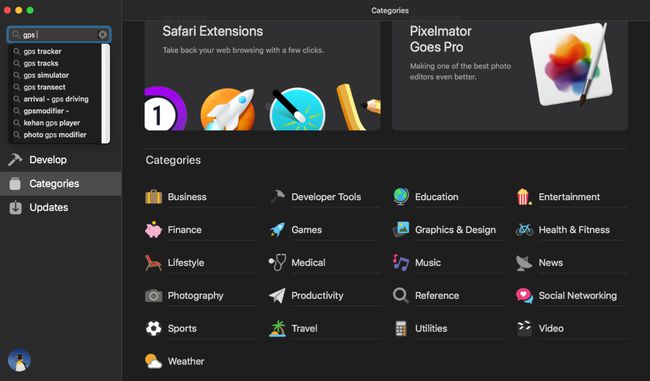
Η πλαϊνή γραμμή περιέχει επίσης βασικές λειτουργίες και κατηγορίες Mac App Store.
Ανακαλύπτω- Το Mac App Store διαθέτει μια κεντρική ροή ανακαλύψεων που προωθεί εφαρμογές που επιλέχθηκαν από την Apple ως νέες, καινοτόμες, ασυνήθιστες, καλύτερες στην κατηγορία ή που κέντρισαν το ενδιαφέρον του επιμελητή της Apple. Το κλειδί για τη ροή Discovery είναι ότι κάθε εφαρμογή που αναφέρεται περιλαμβάνει βίντεο αυτόματης αναπαραγωγής και πλούσιο διαδραστικό περιεχόμενο για να βοηθήσει τον θεατή να εισαγάγει την επιλεγμένη εφαρμογή.
Δημιουργία, εργασία, αναπαραγωγή και ανάπτυξη- Διατηρώντας το απλό, το Mac App Store χρησιμοποιεί τέσσερις κύριες κατηγορίες για την οργάνωση εφαρμογών. Κάθε μία από αυτές τις κατηγορίες θα εμφανίζει επιλεγμένες εφαρμογές με περιγραφές προϊόντων, εικόνες, καθώς και α γρήγορη ματιά στον προγραμματιστή και τυχόν ενδιαφέρουσες πληροφορίες παρασκηνίου, όπως γιατί δημιούργησαν την εφαρμογή ή ποια πιστεύουν ότι είναι η καλύτερη λειτουργία.
Κάθε μία από τις κατηγορίες Δημιουργία, Εργασία, Αναπαραγωγή και Ανάπτυξη θα επισημαίνει μία ή περισσότερες εφαρμογές και είναι ένας καλός τρόπος για να βρείτε εφαρμογές που είναι νέες για εσάς. Αλλά μπορείτε επίσης να βουτήξετε βαθύτερα στην κατηγορία, χρησιμοποιώντας το κουμπί Δείτε όλα για να αποκαλύψετε πρόσθετες εφαρμογές που διαθέτει η Apple.
Κατηγορίες- Όσοι επιθυμούν να περιηγηθούν στο Mac App Store και να παρακάμψουν αυτές τις εφαρμογές που διαθέτει η Apple μπορούν να χρησιμοποιήσουν το στοιχείο Κατηγορίες στην εφαρμογή Mac πλαϊνή μπάρα. Αυτό θα εμφανίσει έναν μεγάλο αριθμό κατηγοριών εφαρμογών που μπορείτε να επιλέξετε, από επιχείρηση έως καιρικές συνθήκες και οτιδήποτε ενδιάμεσο.
Η επιλογή μιας από τις πολλές κατηγορίες θα αποκαλύψει εφαρμογές που ταιριάζουν στην επιλεγμένη κατηγορία. Οι εφαρμογές θα εμφανίζονται σε μια λίστα με κορυφαία επί πληρωμή ή κορυφαία δωρεάν, ή μπορείτε να επιλέξετε να προβάλετε όλες τις εφαρμογές επί πληρωμή ή όλες τις δωρεάν εφαρμογές.
Σελίδες προϊόντων
Οι σελίδες προϊόντων εφαρμογών διαθέτουν μεγαλύτερα στιγμιότυπα οθόνης της εφαρμογής, προεπισκοπήσεις βίντεο (όταν παρέχονται) και πιο εμφανείς ενότητες αξιολόγησης και αξιολόγησης χρηστών. Η σελίδα προϊόντος διαθέτει επίσης ένα κέντρο πληροφοριών ευκολότερης πρόσβασης που παρείχε λεπτομέρειες σχετικά με την εφαρμογή, όπως μέγεθος, πολιτική απορρήτου, βαθμολογία ηλικίας και συνδέσμους προς τον ιστότοπο του προγραμματιστή ή τον ιστότοπο υποστήριξης εφαρμογών.
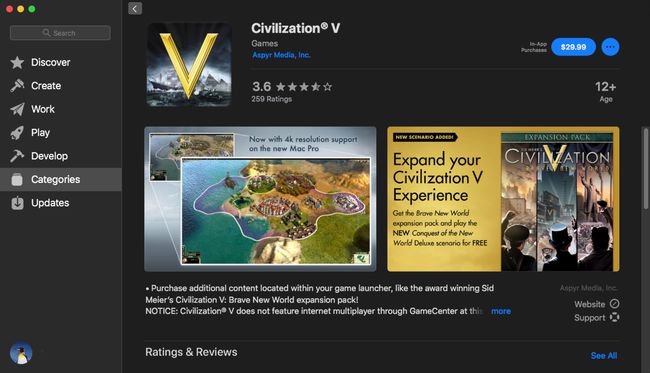
Λήψη και εγκατάσταση εφαρμογών
Το Mac App Store φροντίζει για τη λήψη και εγκατάσταση εφαρμογών που επιλέγετε. Η σελίδα προϊόντος κάθε εφαρμογής θα περιλαμβάνει είτε ένα κουμπί που θα εμφανίζει την τιμή αγοράς είτε για μια δωρεάν εφαρμογή, ένα κουμπί Λήψη. Κάνοντας κλικ στο κουμπί με την τιμή μιας εφαρμογής θα κάνει το κουμπί να αλλάξει από την εμφάνιση της τιμής στην εμφάνιση της Αγοράς εφαρμογής. Κάνοντας κλικ ο Αγορά εφαρμογής Το κουμπί συνήθως οδηγεί σε ένα αίτημα για είσοδο χρησιμοποιώντας το Apple ID και τον κωδικό πρόσβασής σας. Ανάλογα με τον τρόπο ρύθμισης των προτιμήσεων αγοράς, είναι πιθανό να μην υπάρξει αίτημα σύνδεσης εάν έχετε ήδη πραγματοποιήσει μια αγορά τα τελευταία 15 λεπτά.
Αφού συνδεθείτε με επιτυχία, θα ξεκινήσει η λήψη.
Στην περίπτωση των δωρεάν εφαρμογών, κάνοντας κλικ ο Παίρνω κουμπί θα προκαλέσει το κείμενο του κουμπιού αλλαγή να πω Λάβε την εφαρμογή, κάνοντας κλικ ο κουμπί ξανά είτε θα εμφανίσει την επιλογή σύνδεσης είτε ανάλογα με το πώς έχετε ορίσει τις προτιμήσεις του Mac App Store, οι δωρεάν εφαρμογές μπορεί απλώς να ξεκινήσουν απευθείας τη διαδικασία λήψης.
Μόλις ολοκληρωθεί η λήψη μιας αγορασμένης ή δωρεάν εφαρμογής, το κουμπί θα αλλάξει σε Άνοιγμα. Κάνοντας κλικ ο Ανοιξε το κουμπί θα ξεκινήσει την εφαρμογή.
Ως μέρος της διαδικασίας εγκατάστασης, η εφαρμογή είναι προστέθηκε στην εφαρμογή LaunchPad. Μπορείτε να βρείτε την εφαρμογή Launchpad στο η αποβάθρα. Η πρόσφατα εγκατεστημένη εφαρμογή θα είναι η τελευταία καταχώρηση στην εφαρμογή Launchpad. Μπορείτε επίσης να βρείτε την εφαρμογή στον φάκελο /Application όπου κάνοντας διπλό κλικ στο όνομα της εφαρμογής θα ξεκινήσει η εφαρμογή.
Ενημερώσεις
Ενημέρωση εφαρμογών που έχετε κατεβάσει διαχειρίζεται το Mac App Store. Όταν ο προγραμματιστής δημοσιεύει μια νέα έκδοση, ενημέρωση ή επιδιόρθωση για σφάλματα ή ζητήματα ασφαλείας, το Mac App Store θα σας ειδοποιήσει ότι μια ενημέρωση είναι διαθέσιμη. Ανάλογα με τον τρόπο με τον οποίο έχετε ρυθμίσει τις προτιμήσεις του Mac App Store, οι ενημερώσεις μπορούν να ληφθούν αυτόματα και εγκαθίστανται μόλις γίνουν διαθέσιμα ή μπορούν να ρυθμιστούν ώστε να απαιτούν από εσάς να επιλέξετε επιλεκτικά ποιες ενημερώσεις ισχύουν.
Σε κάθε περίπτωση, οι διαθέσιμες ενημερώσεις θα εμφανίζονται όταν επιλέξετε το στοιχείο Ενημερώσεις στην πλαϊνή γραμμή της εφαρμογής Mac.
Ώρα για Εξερεύνηση
Το Mac App Store προορίζεται για εξερεύνηση και αυτός είναι ένας από τους καλύτερους τρόπους για να μάθετε πώς να εξοικειωθείτε με τις δυνατότητές του. Προχωρήστε και κάντε μια περιστροφή, δοκιμάστε να κατεβάσετε μια ή δύο δωρεάν εφαρμογές, ίσως προσθέσετε μια κριτική και βαθμολογία για μια εφαρμογή που έχετε χρησιμοποιήσει.
Είναι πιθανό να βρίσκετε νέες εφαρμογές που δεν γνωρίζατε εάν είναι διαθέσιμες, και αυτό είναι το νόημα του Mac App Store, ανακαλύπτοντας νέες εφαρμογές για το Mac σας.
